こんにちは!今回、初めてGo言語(Golang)を使ってプログラミングをしてみました。Windows環境でVisual Studio Code(以下、VSCode)を使用し、簡単な「Hello World」プログラムからWebサーバーを動かすまでを試したので、その手順と感想を共有します。
Go言語の魅力とは?
Go言語はGoogleによって開発されたシンプルで高速なプログラミング言語です。特に以下の特徴に惹かれて始めてみました:
- 高いパフォーマンス: コンパイル型で実行速度が速い。
- シンプルな構文: 学びやすく、読みやすいコードを書くことができる。
- 並行処理が簡単: goroutine という軽量スレッドで並行処理が簡単。
準備:Go言語のインストール
- 公式サイトからダウンロード
Go言語は公式サイト(Go公式ダウンロードページ)からインストーラーをダウンロードできます。 - インストール
ダウンロードしたインストーラーを実行し、指示に従ってインストールします。 - インストール確認
コマンドプロンプトまたはPowerShellを開き、以下を実行:
go versionインストールされていれば、Goのバージョン情報が表示されます。
1. 初めての「Hello World!」
最初に書いたプログラムは、Go言語のお決まり「Hello World!」です。
コード
package main
import "fmt"
func main() {
fmt.Println("Hello, World!")
}手順
- ファイルを作成
VSCodeでhello_world.goというファイルを作成。 - 実行
ターミナルで以下を実行
go run hello_world.go
# 下記が実行結果
Hello, World!短いコードで簡単に結果が得られるのが嬉しいですね!
2. 簡単なWebサーバを作る
次に、Go言語で簡単なWebサーバを作成しました。ブラウザでアクセスすると、「Hello, Go Web Server!」と表示されるものです。
コード
package main
import (
"fmt"
"net/http"
)
func handler(w http.ResponseWriter, r *http.Request) {
fmt.Fprintln(w, "Hello, Go Web Server!")
}
func main() {
http.HandleFunc("/", handler)
fmt.Println("サーバーがポート8080で起動しています...")
http.ListenAndServe(":8080", nil)
}手順
- ファイルを作成
VSCodeでgo_server.goというファイルを作成(web_server.go にすればよかったと後から後悔)。 - 実行
ターミナルで以下を実行
go run go_server.go結果として以下のようなメッセージが表示されます
3. ブラウザで確認
-
http://localhost:8080にアクセスすると、「Hello, Go Web Server!」と表示されます。
コードの解説
http.HandleFunc("/", handler)
“/”(ルートパス)にアクセスした際にhandler関数を実行します。handler関数
クライアントに「Hello, Go Web Server!」と返します。http.ListenAndServe(":8080", nil)
ポート8080でHTTPサーバを起動します。
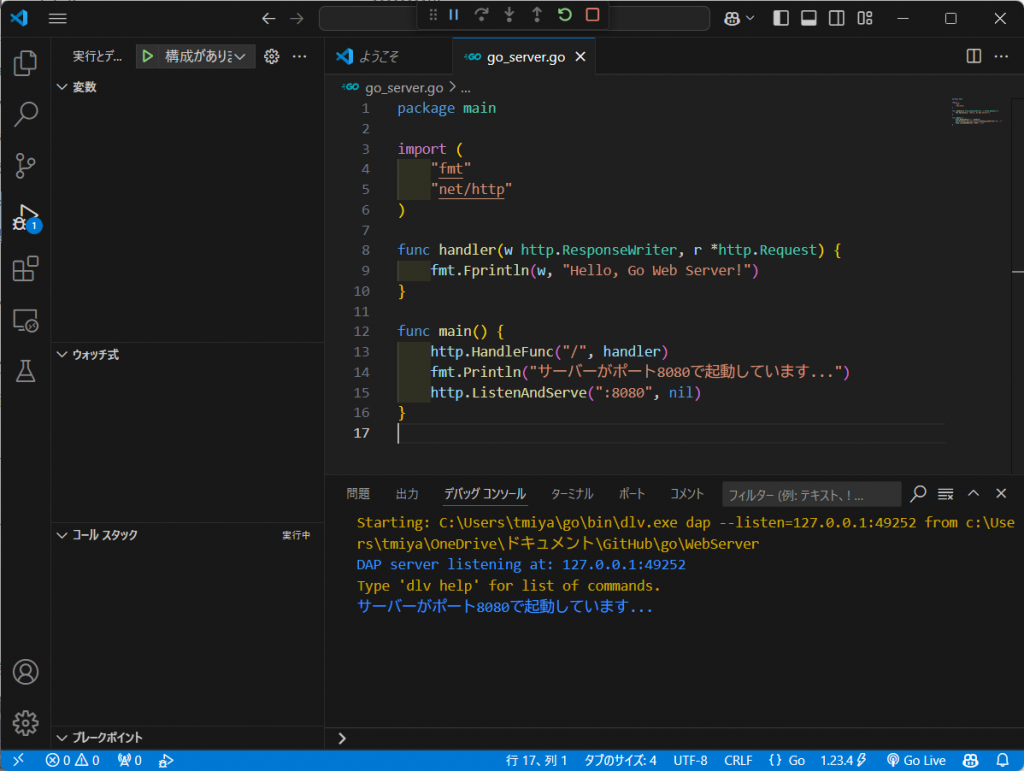
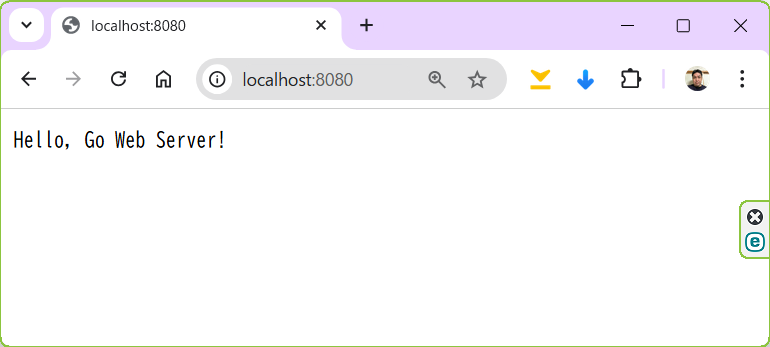
3.実際に試して感じたこと
- 簡単に動く!
Goの標準ライブラリがとても充実しており、追加のパッケージをインストールせずにWebサーバを作れたのは驚きでした。 - シンプルで読みやすい
初めてでもコードがすぐに理解できました。特に、エラー処理がわかりやすい点が初心者にはありがたいです。 - VSCodeとの相性が良い
VSCodeのGo拡張機能を使えば、コード補完やエラー表示があり快適に開発できました。
これからの展望
Go言語は軽量なWebサーバやツールを作成するのに向いていると感じました。次は以下のようなプロジェクトに挑戦してみたいです:
- APIの開発
REST APIを構築してデータを操作するアプリケーションを作りたい。 - 並行処理
Goならではの特徴であるgoroutineを活用してみたい。
まとめ
初めてのGo言語体験は、とても楽しいものでした。「Hello World」から始まり、簡単なWebサーバまで作ることができたことで、Go言語のシンプルさと強力さを実感しました。これからもっとGoを学び、いろいろなプロジェクトに挑戦していきたいと思います!
